Reklaam
Kas teha romaani kohta märkmeid? Sellepärast peate seda tegema OneNote'is ja looma oma kalju märkmete kollektsiooni.
Raamatuülesanded moodustavad kogu maailmas klassiruumide kogumi ja mida kauem uurite kirjandust, seda põhjalikumaks peate minema. Kui soovite tõesti süveneda autori töösse, OneNote võib olla suureks abiks Ainus OneNote'i juhend, mida te kunagi vajateOneNote on võimas märkmete tegemise rakendus. See on platvormideülene ja hästi integreeritud Microsoft Office'i. Lugege seda juhendit, et saada OneNote'i profiks! Loe rohkem hoides oma mõtteid ja tähelepanekuid hästi korraldatuna.
Microsofti märkmetarkvara on üks parimaid tööriistu, mis iga õpilase käsutuses võib olla. Kui soovite romaani jaoks oma "kaljulisi märkmeid" teha, ei saa pliiats ja paber tõesti võistelda kõrgtehnoloogilisema alternatiiviga.
Siit leiate juhise, kuidas OneNote'i abil oma järgmise raamatuaruannet kiirendada.
Hierarhia kasutamine
Kui kasutate füüsilist märkmikku, on asjade segasus liiga lihtne. OneNote'i abil saate veenduda, et kõik on vormistatud viisil, mis lihtsustab vajalike märkmete leidmist. Veelgi enam, märkmeid saate igal ajal ümber korraldada ja ümber korraldada.
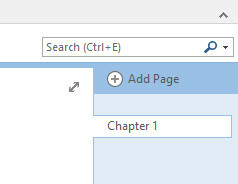
Olen oma märkuste tegemise alustanud, luues lehe, kus vaadeldakse loetava raamatu esimest peatükki, 1984. See konkreetne romaan on aga jagatud nii kaheks osaks kui ka peatükkideks.
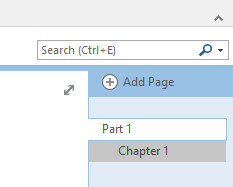
Selle kajastamiseks pesan oma peatüki lehed pealkirjaga selle uue lehe alla 1. osa. Selleks lohistage need soovitud lehe all paremale.
See võimaldab ka minimeerida peatükkide loendit, et hoida asjad korras ja korras.
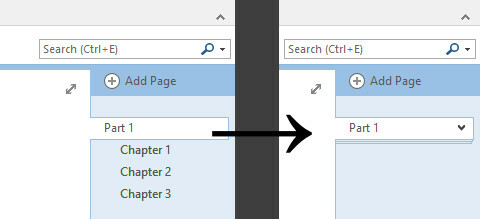
Selle asemel, et kasutada 1. osa lehte kogu selle raamatu jaotise kohta märkmete tegemiseks, teen selle peatüki kokkuvõtteks.
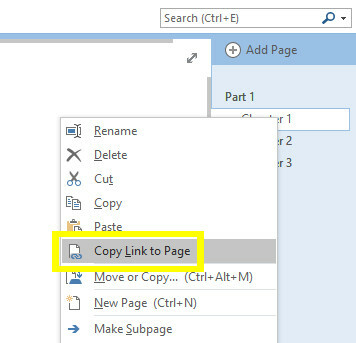
Paremklõpsake peatüki lehel ja valige Kopeeri link lehele. Seejärel kleepige see oma jaotise lehele.
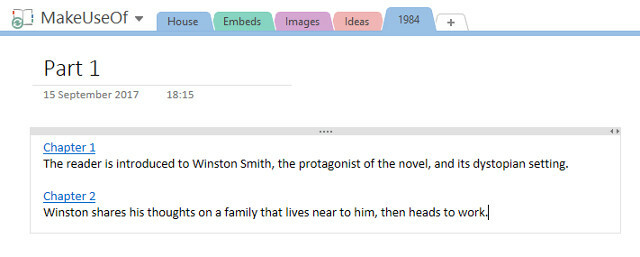
Lisasin mõned lühikokkuvõtted ja kui tahan vaadata selle peatüki põhjalikumaid märkusi, siis saan lihtsalt linki klõpsata. Kuni ma sellega tegelen, teen veel paar lehte.
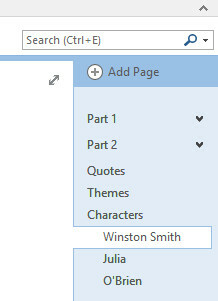
Need on üsna tavalised piletihinnad, mis sobiksid ilmselt rohkemate raamatute jaoks, kuid lisage julgelt midagi täpsemat. Sest 1984, Võiksin lisada lehe, et kirjutada alla sõnalehe sõnapaari sõnastik. Kui uurite romaani jaoks akadeemilistel eesmärkidel 10 veebipõhist õppehakatust iga kolledži üliõpilase jaoksNeed kümme veebisaiti ja õppevahendid võivad grammatika abistamiseks pühendatud saitidelt tasuta videotele, mis selgitavad ükskõik millist ainet, täiesti uue õppeviisi. Loe rohkem , miks mitte luua oma tulevale esseele leht, et saaksite kõik mõtted enne kirjutama asumist kokku hoida.
Oluline osa on teie lehtede mõistliku hierarhia koostamine. See säästab hiljem palju aega ja vaeva.
Lingi lehed kokku
Kui loete raamatut esimest korda, võib olla keeruline paigutada oma mõtted konkreetsele jaotisele romaani kui terviku konteksti. Me saame kasutage OneNote'i Apple Notes vs. Microsoft OneNote: milline märkmete tegemise rakendus on teie jaoks parim?Kui olete Maci kasutaja, võiksite küsida, kas peaksite kasutama Apple Märkmeid või platvormideülest tööriista, nagu OneNote või Evernote. Aitame teid selle otsuse tegemisel. Loe rohkem et seda enda jaoks natuke lihtsamaks teha.
Ma hakkan pidama lehte, kuhu panen kirja kõik tsitaadid, mis mulle raamatu lugemise ajal hüppavad, jagan need jaotisteks. Olen hakanud märkmeid tegema ka mõne teema kohta. Tahan siduda iga teema vastava tsitaatide rühmaga.
Esiteks pean minema oma tsitaatide lehele, seejärel paremklõpsake soovitud jaotist ja valima Kopeeri link punkti.
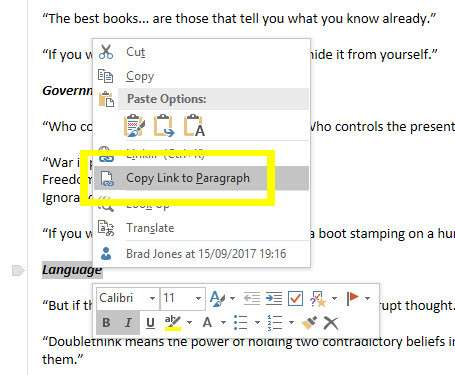
Seejärel seadke sõna, mida soovite teisel lehel lingina kasutada. Tõstke see esile, kasutage Ctrl + K hüperlingi lisamiseks kleepige see link lõiku ja klõpsake nuppu Okei.
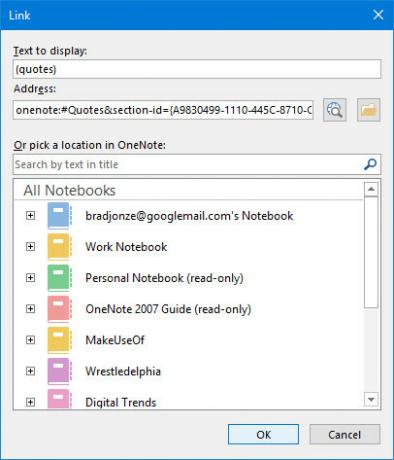
Nüüd, kui klõpsate lingil, hüppate otse selle lehe konkreetsesse punkti.
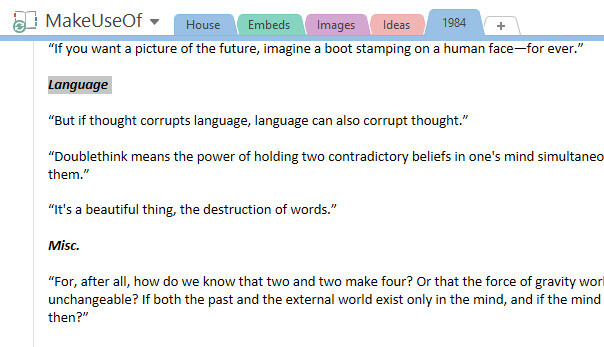
Mõned lehed teie OneNote'i sülearvuti Õige viis sülearvutite ümbernimetamiseks rakenduses OneNoteOneNote'i sülearvuti ümbernimetamine rakenduse kaudu muudab ainult selle kuvatavat nime. Siit saate teada, kuidas vajadusel sülearvuti täielikult ümber nimetada. Loe rohkem kasvavad tõenäoliselt üsna suured ja kohmakad. Kui seate sellised lingid varakult üles, saate vältida asjatut sirvimise allapoole liikumist.
Sildista kõik
OneNote'i standardne otsingufunktsioon on üsna võimas. Selle võime saate aga üle laadida, kui selleks aega kulutada sildistage oma märkused Miks peab iga OneNote'i kasutaja kohe silte kasutama hakkamaKohandatud sildid on peen funktsioon ja neid on lihtne kahe silma vahele jätta, kuid kui neid õigesti kasutada, võib see teie organisatsiooni ja tootlikkuse uutesse kõrgustesse tõsta. Loe rohkem .
Esiteks peame lisama mõned kohandatud sildid. Kavatsen luua iga tähemärgi jaoks sildid, et saaksin sildistada üksikud peatükid, milles need esinevad, ja omistada neile kõik jutumärgid.
Leidke Sildid jaotises Kodu sakk. Klõpsake nuppu Veel nuppu kerimisriba all.
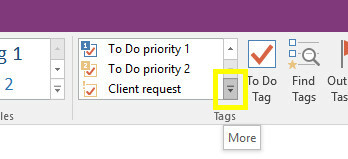
Klõpsake nuppu Kohandage silte.
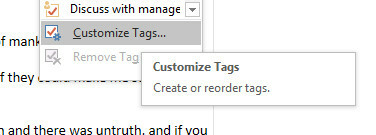
Valige Uus silt.
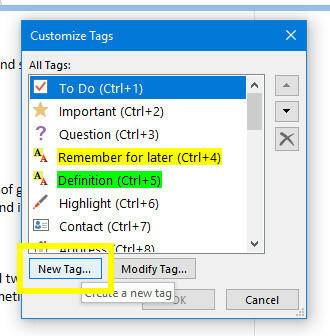
Seadistage silt vastavalt teie spetsifikatsioonidele. Ma ei taha vaeva näha fondi kohandamist, sümboli lisamist ega esiletõstetud värvi valimist.
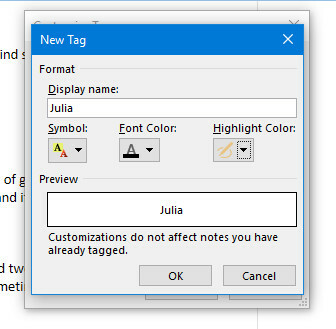
Nüüd on aeg mõned sildid teha.
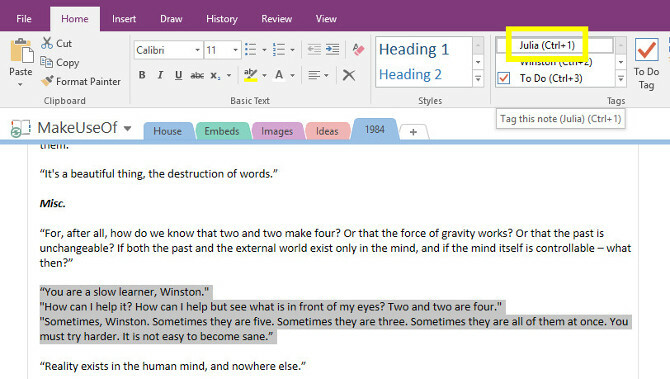
Nagu ülal näete, on lihtne tõsta esile soovitud tekst ja klõpsata lindil õigel sildil. Võite kasutada ka klaviatuuri otseteed 11 Kasulikke OneNote'i klaviatuuri otseteid kohe kasutamise alustamiseksKui olete OneNote'i uus kasutaja, võivad need otseteed teie tootlikkust tõsta, nii et õppige neid varem, mitte hiljem! Loe rohkem mis seadistatakse uue sildi lisamisel automaatselt.
Järgmisena klõpsake nuppu Otsige silte sisse Sildid jaotis Kodu sakk.
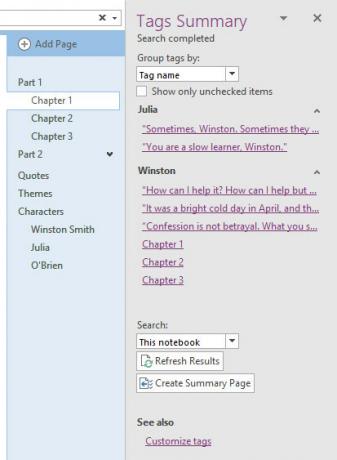
See kogub kõik, mille olete koos märkinud, ühte kohta. Kui olete uute märkuste lisamisel tähelepanelik sildistamise suhtes, võib see olla tõesti suurepärane viis hoia kõik mõtted korras Kuidas korraldada tootmissüsteemi OneNoteOneNote'il on organisatoorsed funktsioonid, mis võimaldavad teil selle abil enamat teha kui lihtsalt märkmeid pidada. Näitame teile, kuidas neid tõhusalt kasutada. Loe rohkem .
Kui olete uute märkmete tegemise lõpetanud, võite klõpsata Loo kokkuvõtlik leht sellelt ekraanilt selle teabe edastamiseks oma lehele.
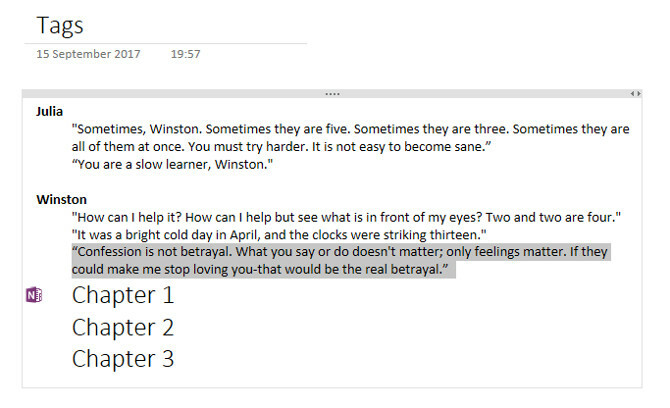
Hea asi selle tegemisel on see, et kõik lingitakse lillese OneNote'i logo kaudu tagasi oma algsesse kohta märkmikus, mida näete ülaltoodud ekraanipildil.
Manustage muu sisu
Pabermärkmiku asemel OneNote'iga töötamise suur eelis on see, et saate hoida kõiki oma digitaalseid dokumente ühes kohas. Näiteks olen lugenud e-raamatu versiooni 1984 oma iPadis ja minnes märkmeid tehes.
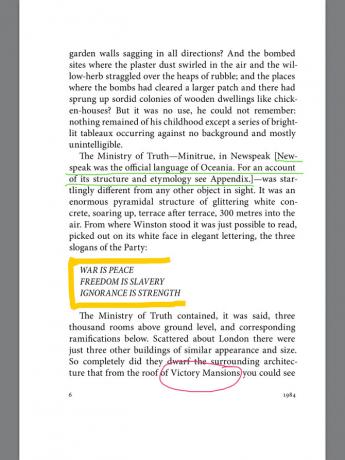
Saan selle lehele sisestada otse oma iPadist, kasutades rakendust OneNote. Lihtsalt koputage Pildid sisse Sisesta sakk.
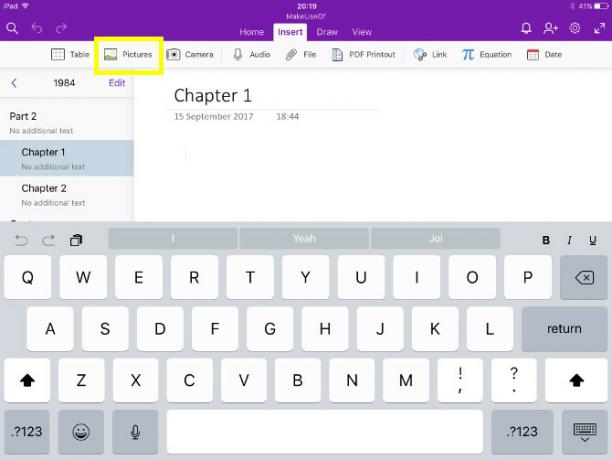
Nüüd on meie käsikirjalised märkmed siinsamas meie märkmikus.
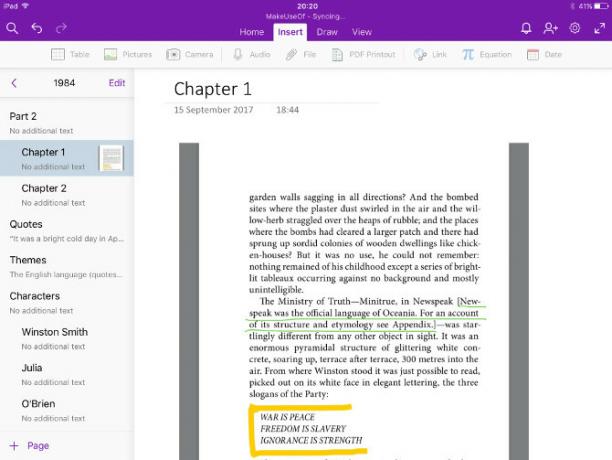
Seal on ka siis, kui lülitate sisse Windowsi.
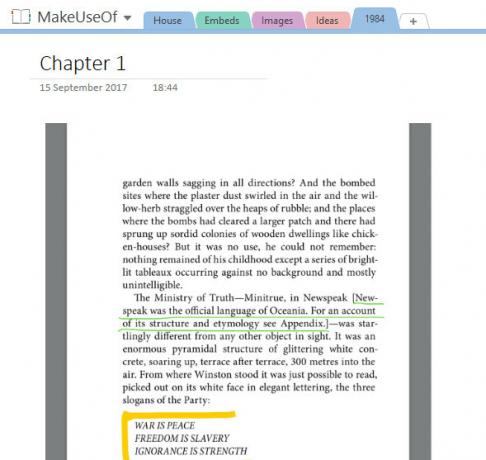
Kui töötate essee või muu tüüpi ülesandega, on seda mugav kasutada ka OneNote'is.
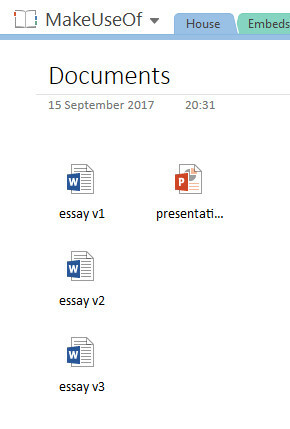
Kui loote esseed, paneb see versiooni juhtimise kiireks ja see võimaldab teil ka neile failidele juurde pääseda, sõltumata sellest, millist seadet kasutate. Dokumentide OneNote'is hoidmine on ka teie jaoks mugav teistega koostööd tehes Kuidas hõlbustada koostööd Office 2016 ajaloo funktsioonigaKas peate dokumentide kallal töötama koos oma kolleegidega? Muutuste jälgimine oli varem tüütu. Office 2016 ajaloo funktsiooniga, mis on saadaval OneDrive for Business ja SharePoint kasutajatele, muutub dokumentide versioonide haldamine hetkega. Loe rohkem .
Viige oma märkused järgmisele tasemele
Märkmete paberil märkimine on lihtne ja mugav, kuid OneNote annab teile tõepoolest teise taseme kontrolli.
Kuni töötamise ajal hoiate asju korras, on OneNote'iga töötades palju lihtsam üle vaadata, mida olete teinud. Proovige otsingut teha märkmikust või manustada Wordi dokumenti või hüperlingida lehtede vahel. Parim, mida võite loota, on kleepuvate siltide ja kaustade mass, mis õmblused purunevad.
OneNote pakub pühendunud lugejatele hunniku eeliseid, olenemata sellest, kas õpite inglise kirjandust või lihtsalt sukeldumine raamatuklubisse Kuidas sel aastal lugeda 50+ raamatutKui olete nagu keskmine ameeriklane, ei loe te piisavalt. Rohkem raamatuid lugedes saate nutikamaks ja edukamaks muuta. Näitame teile, kuidas lugeda ühte raamatut nädalas. Loe rohkem . Saate hakkama kõige sellega, mida tal pakkuda on, ja saate kindlasti teksti paremini mõista.
Kas teil on veel üks näpunäide OneNote'i kasutamise kohta raamatu märkmete tegemiseks? Või otsite abi tarkvara konkreetsest aspektist? Mõlemal juhul andke sellest allpool kommentaaride osas teada.
Pildikrediit: DeKiR /Depositphotos
Praegu USA-s asuv inglise kirjanik. Leidke mind Twitterist @radjonze kaudu.


